كيفية تخصيص قسم الاستقبال والاتصال والتواصل
في هذا الجزء ستتعلم كيف تضبط واجهة استقبال الرسائل والاستفسارات والتعليقات من العملاء من مكان واحد، لتصلك إشعارات فورية عبر التطبيق.
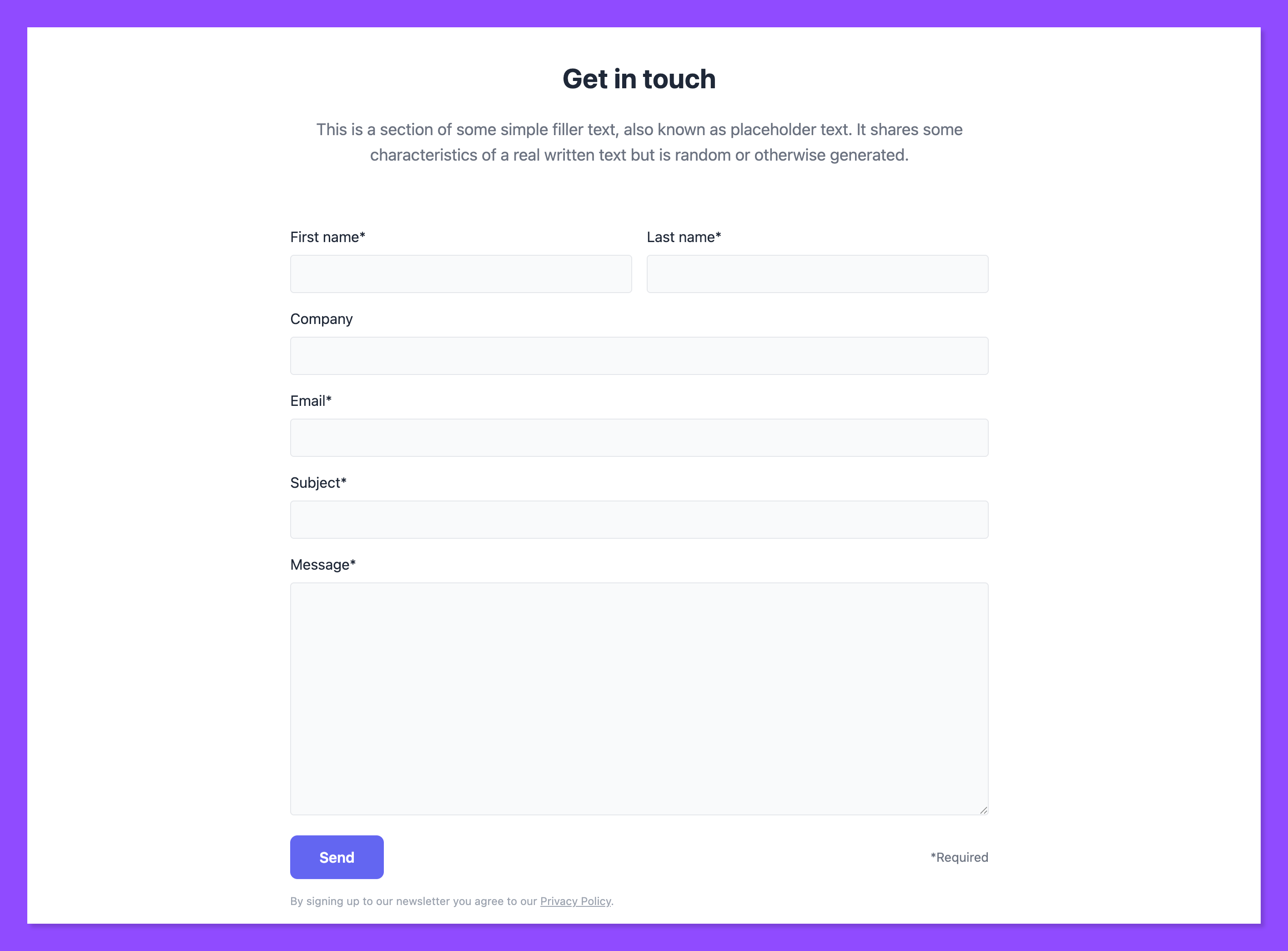
توجه إلى لوحة التحكم الخاصة بمتجرك بعد تسجيل الدخول.
-(1)-(2)-1760605439495.png?format=WebP&quality=75)
توجه إلى قسم الموقع الإلكتروني يمين لوحة التحكم للتوجه لتعديل الموقع وصفحاته وأقسامه.
-(2)-1760605449230.png?format=WebP&quality=75)
اضغط على زر تعديل الموقع مباشرةً الظاهر باللون البنفسجي للوصول إلى صفحات موقعك.
-(1)-1760605471279.png?format=WebP&quality=75)
توجه إلى صفحة الموقع التي تريد وضع هذا القسم (Section) فيها.
ابحث عن قسم الاتصال (Contact Section) بين الأقسام الجاهزة للاستخدام في الموقع الإلكتروني واسحبه وافلته.
-1760605495870.png?format=WebP&quality=75)
اضغط على القسم نفسه لتعديله من الداخل، أو توجه إلى أيقونة الطبقات الظاهرة في أقصى يمين الشاشة، ثم توجه للتعديل بالضغط على القسم ثم الضغط على أيقونة الطبقات الصغيرة أقصى اليمين
-1760605550303.png?format=WebP&quality=75)
اضغط على الطبقة الأولى الظاهرة في الصورة, لتبدأ تعديل العنوان الرئيسي "يسعدنا تواصلكم معنا" والعنوان الفرعي الذي يليها واستبدلها بعنوانك الخاص
-1760605578164.png?format=WebP&quality=75)
غير العنوان الرئيسي، عبر مسح العنوان القديم في مربع النص ووضع العنوان الجديد، وكذلك الأمر في العنوان الفرعي، ضع العبارات التي تعبر عنك وعن مشروعك التجاري وخاطب عملائك بلغتك وحفزهم على التواصل معك وترك رسالة.
-1760605605299.png?format=WebP&quality=75)
ابدأ تغيير تصميم العنوان الرئيسي والفرعي من نافذة التصميم، حيث تستطيع تعديل حجم الخط وثقل الخط ولونه بما يتناسب مع الهوية البصرية لعلامتك التجارية، وغير ذلك الكثير من التخصيصات التي تستحق الاكتشاف لجعل هذه الواجهة جذابة أكثر وملفتة لانتباه العميل.
-1760605655682.png?format=WebP&quality=75)
توجه إلى الطبقة الثانية لتخصيص نموذج التواصل (Contact Form) واضغط عليها مباشرةً.
-1760605963168.png?format=WebP&quality=75)
تظهر لك هذه النافذة، وهنا تستطيع أن تخصص الأسلوب والنبرة التي تريد أن تخاطب فيها العميل ليعبئ النموذج.
-1760605677794.png?format=WebP&quality=75)
لتغيير تصميم حقول النموذج توجه إلى نافذة التصميم, وابدأ في تخصيص لون الخط وحجمه وثقله ومحاذاته وغير ذلك الكثير.
-1760605724287.png?format=WebP&quality=75)
أين تصل الرسائل والاستفسارات من العملاء؟
تجد الرسائل والاستفسارات في قسم أدوات التواصل في القائمة الجانبية، وسوف تصلك في رسالة عبر الإيميل أن أحدهم ترك لك رسالة، وعبر تطبيق زاهر إذا كان محملاً على جوالك.
تستطيع الوصول إليها من منصة زاهر بالطريقة التالية:
ارجع إلى لوحة التحكم الخاصة بك من زاهر.
توجه لقسم أدوات التواصل أقصى اليمين في القائمة الجانبية.
-1760606107790.png?format=WebP&quality=75)
توجه لقسم تعليقات المستخدمين، حيث تجد أي رسالة أو استفسار تركه عميلك مع بريده الإلكتروني، ولا تنسَ أنك تستطيع الوصول إلى كل ذلك بكل سهولة عبر تطبيق زاهر على جوالك.
-1760606114580.png?format=WebP&quality=75)
وهكذا تكون قد ضبطت قسم استقبال الرسائل والاستفسارات والتعليقات في متجرك، للمزيد من المعلومات لا تتردد في التواصل مع فريق زاهر عبر الدردشة الذكية أو التواصل مع مساعد زاهر الذكي المدعوم بالذكاء الاصطناعي ليرد على استفساراتك في دقيقة.